
Đây là hướng dẫn chi tiết và dài bằng hình ảnh về cách xóa bỏ các khoản trống thừa trong Word:
Mở tài liệu Word của bạn và chọn tab “Home” trên thanh công cụ ở phía trên cùng của màn hình.
Nhấn vào nút “Replace” trong nhóm “Editing” của tab “Home”. Bạn cũng có thể nhấn tổ hợp phím “Ctrl + H” để mở hộp thoại “Find and Replace”.
Trong hộp thoại “Find and Replace”, nhập “^p” vào ô “Find what”. Lưu ý, không có dấu ngoặc kép.
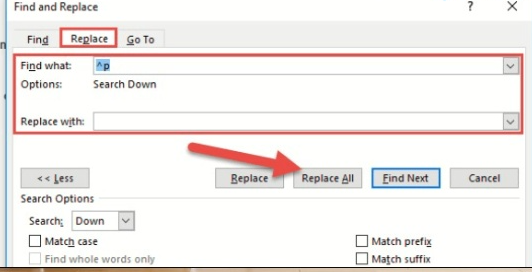
Để xóa bỏ các khoản trống thừa, hãy để ô “Replace with” trống. Nếu bạn muốn thay thế các khoản trống thừa bằng một ký tự khác, hãy nhập ký tự đó vào ô này.
Chọn “Replace All” để thực hiện quá trình xóa bỏ các khoản trống thừa.
Sau khi quá trình hoàn tất, bạn sẽ nhận được một thông báo cho biết số lượng khoản trống đã được xóa bỏ. Nhấn “OK” để đóng hộp thoại và hoàn thành quá trình.
Lưu ý rằng nếu có một số khoản trống được sử dụng để định dạng văn bản, bạn không nên xóa chúng để tránh làm thay đổi định dạng của tài liệu của bạn.
Để lại một phản hồi